Como criar um site de teste/clone para WordPress com UpdraftClone
Publicados: 2021-10-01'Vamos fazê-lo viver no ambiente de encenação primeiro.'
Como desenvolvedor, você já deve ter ouvido muito isso; e se não – confie em mim, você ouvirá muito isso daqui para frente.
Então, o que exatamente é um servidor de teste?
Se você deseja adicionar uma nova funcionalidade ou alterar um comportamento específico de um site ativo existente, primeiro é necessário testá-lo em um servidor de teste. É como um ambiente de teste – onde você pode experimentar sem riscos – Se tudo funcionar bem, então você está livre para fazer as mesmas alterações em seu servidor de produção, sabendo que isso não terá nenhum tipo de impacto negativo em seu site ativo.
Um servidor de teste é um servidor de teste usado para testar um site em um ambiente 'semelhante à produção'. Este servidor é uma maneira totalmente segura de adicionar/alterar o fluxo do seu site, pois como é apenas um servidor de teste, não importa se ele relata algum erro ou se o site trava completamente devido às alterações que você fez. Você pode descobrir onde errou, corrigir os erros e criar uma versão estável do seu site.
Ao usar o UpdraftClone , você pode criar um clone do seu site WordPress instantaneamente e a partir das configurações do UpdraftPlus. Mas antes de escolher o UpdraftClone, explicaremos brevemente por que todos os desenvolvedores e proprietários de sites WordPress devem escolher essa opção.
Por que escolher o UpdraftClone?
Para executar um site de teste, você precisará de um servidor separado. Para fazer isso, primeiro você precisa comprar um pacote de hospedagem de sites. As taxas de hospedagem de sites variam dependendo do tipo de ambiente de host que você decidir usar. Normalmente existem 4 tipos de hospedagem – hospedagem compartilhada, hospedagem dedicada, hospedagem VPS e hospedagem gerenciada do WordPress.
Hospedagem compartilhada: Na hospedagem compartilhada, vários sites são hospedados juntos em um único servidor web físico. Os recursos do servidor são então compartilhados entre todos os sites hospedados.
Hospedagem Dedicada: Um servidor web físico dedicado a um único site.
Hospedagem VPS: Ambientes de servidores dedicados de hospedagem de servidor privado virtual (VPS) em um servidor compartilhado. Essa opção é bastante popular, pois é mais barata que a hospedagem dedicada e oferece melhor desempenho, confiabilidade e segurança do que a hospedagem compartilhada.
Hospedagem gerenciada do WordPress: Esta opção oferece opções tecnológicas poderosas para o seu site WordPress. Esta opção de hospedagem cuida dos backups, verificações de segurança, atualização do WordPress e muito mais.
Você pode adquirir qualquer um dos serviços de hospedagem acima para configurar um site de teste. Depois de ter um servidor de hospedagem, você precisará definir o mesmo ambiente que o servidor do site ao vivo. Ao fazer isso, garante que seu site não terá nenhum problema quando suas alterações no servidor de teste forem movidas para o servidor ativo.
Ao configurar seu ambiente de servidor de teste ideal, você terá que executar as etapas a seguir que configurarão a versão de teste do seu site. Isso exigirá um grau razoável de conhecimento técnico para alcançar.
- Baixe arquivos e banco de dados do servidor de produção.
- Carregue arquivos e banco de dados no servidor de teste.
- Execute uma pesquisa/substituição no banco de dados que corresponda ao seu URL de teste. Você precisará substituir todas as ocorrências de URL ativo por um URL de teste.
Observação: para simplificar esse processo de migração, você pode usar o UpdraftMigrator . Essa opção habilita esse processo em questão de minutos e é concluída nas configurações do UpdraftPlus.
Mesmo que você só precise do servidor de hospedagem por um ou dois dias, geralmente terá que pagar uma taxa anual no mínimo. Por exemplo, é possível que você possa concluir todas as alterações que deseja fazer em seu site de teste em 2 ou 3 dias. No entanto, você terá que pagar por um ano inteiro de hospedagem.
Em vez de gastar muito dinheiro pagando taxas de hospedagem que você não usará, você pode usar o UpdraftClone apenas pelo período de tempo necessário. Isso pode economizar muito tempo e dinheiro extra, tornando todo o processo muito mais amigável.
UpdraftClone permitirá que você crie um clone com a mesma configuração do site original. Você não precisa de nenhuma codificação avançada ou conhecimento técnico para configurar o site de teste, pois tudo é resolvido. O UpdraftClone também usa um servidor VPS baseado em nuvem, que é mais confiável e eficiente do que outros servidores.
Como clonar um site usando o UpdraftClone
O UpdraftClone funciona com base em tokens , que podem ser adquiridos em nossa loja. Você precisará de 1 token para gerar uma versão clonada do seu site por 24 horas. Para cada semana subsequente, é necessário 1 token adicional para manter o site ativo.

Para iniciar e configurar seu clone, você pode comprar 5 tokens para um pacote de 1 mês que custará apenas US$ 12 aos usuários. Nesse período, você pode hospedar seu site de teste clonado por um mês e testar/atualizar qualquer novo fluxo/funcionalidade em seu site.
O processo de clonagem do seu site WordPres usando o UpdraftClone é simples e fácil de fazer – mesmo para quem não tem conhecimento especializado do WordPress.
Depois de comprar seus tokens Clone, faça login no painel do WordPress do seu site ao vivo. Vá para Configurações >> Backups do UpdraftPlus . Na guia 'Migrar/Clone', clique no botão 'UpdraftClone'.
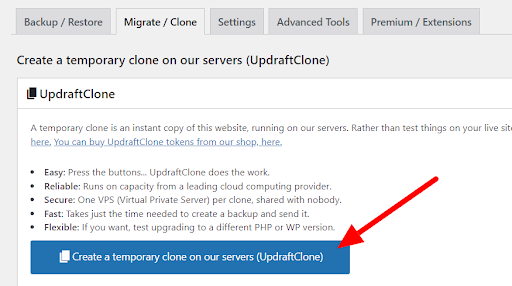
Você receberá um formulário no qual precisará conectar sua conta UpdraftPlus. Você pode conectá-lo por meio de suas credenciais do UpdraftPlus.com ou usando uma chave do UpdraftClone.
Para obter uma chave UpdraftClone, faça login em UpdraftPlus.com .
Navegue até Minha conta >> UpdraftClone .
Clique no botão 'Criar chaves' em 'Gerenciamento de chaves do UpdraftClone'.
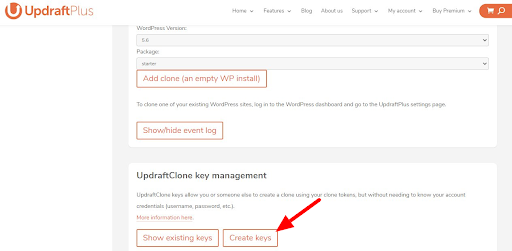
Em seguida, clique no botão 'Mostrar chaves existentes' e você verá algumas chaves criadas. Você pode usar uma única chave para começar a clonar seu site.
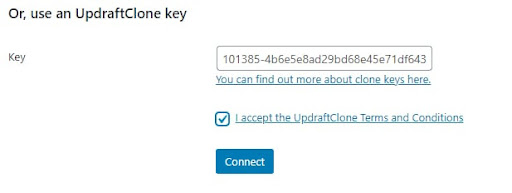
Você pode escolher qualquer uma das opções – credenciais UpdraftPlus ou chave UpdraftClone – Basta clicar no botão 'Conectar' quando estiver pronto.
Na próxima tela, todas as configurações padrão serão exibidas, assim como a captura de tela abaixo. Ele também mostra a versão atual do PHP e WordPress em execução no site clonado.
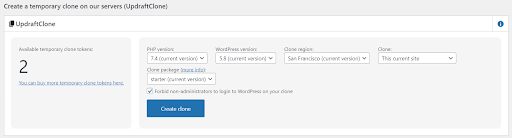
Essas devem ser as mesmas configurações que seu site ao vivo está usando. Como tal, você deve obter um ambiente exato pronto para produção para seu site clonado. Pressione o botão 'Criar clone' e deixe o UpdraftClone realizar o processo de clonagem do seu site no servidor de teste.
O UpdraftClone mostrará o progresso da clonagem na mesma tela, pois pode levar alguns minutos para clonar completamente seu site, dependendo do tamanho de todas as imagens, plugins, conteúdo etc. URL da versão do clone. Seus detalhes de administrador e senha serão enviados para você através do seu e-mail registrado no UpdraftPlus. Este é o URL que você pode usar para trabalhar ao realizar alterações e atualizações - sem riscos.
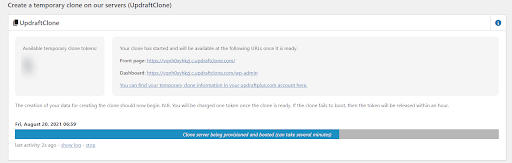
Como fazer alterações em um site clonado?
Depois que seu site for clonado em um servidor VPS, você obviamente desejará fazer alterações nele. Para isso, você precisa acessar o sistema de arquivos e provavelmente o banco de dados. Você pode ter acesso a essas opções em sua 'Minha conta' em UpdraftPlus.com.
Vá para a página Minha conta >> UpdraftClone . Aqui você obterá uma lista de seus sites de clones. Clique em 'Gerenciar' ao lado do clone que você acabou de criar.

Na próxima tela, você verá as opções como Login de Banco de Dados, acesso SSH, acesso SFTP, etc. Para atualizar um fluxo de site, será necessário ter acesso ao sistema de arquivos. Clique em 'Mostrar credenciais de acesso SFTP'.
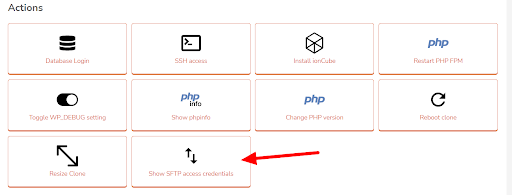
Isso apresentará as credenciais SFTP do seu site clonado. Usando essas credenciais, você pode se conectar ao site de teste por meio do cliente FTP e modificar os arquivos de acordo com seus requisitos.
Usando o mesmo método, você pode entrar no banco de dados clicando na caixa 'Database Login'.
É isso! Agora você pode testar as novas alterações em seu site encenado clonado. Depois de concluir as alterações e ficar satisfeito com o fato de tudo funcionar de acordo com seus padrões, você precisará movê-las para o site ativo. Se você deseja uma cópia exata do novo site de teste clonado no site ao vivo, pode conseguir isso usando o plug-in UpdraftMigrator . Consulte o tutorial a seguir, que explica como migrar um site para outro servidor usando o UpdraftMigrator .
Boa clonagem/encenação!
O post Como criar um site de teste/clone para WordPress com UpdraftClone apareceu primeiro no UpdraftPlus. UpdraftPlus – Plugin de backup, restauração e migração para WordPress.
